1、首先,打开win10电脑的控制面板,如图;

2、在控制面板中以“小图标”方式查看,点击“设备管理器”,如图所示;
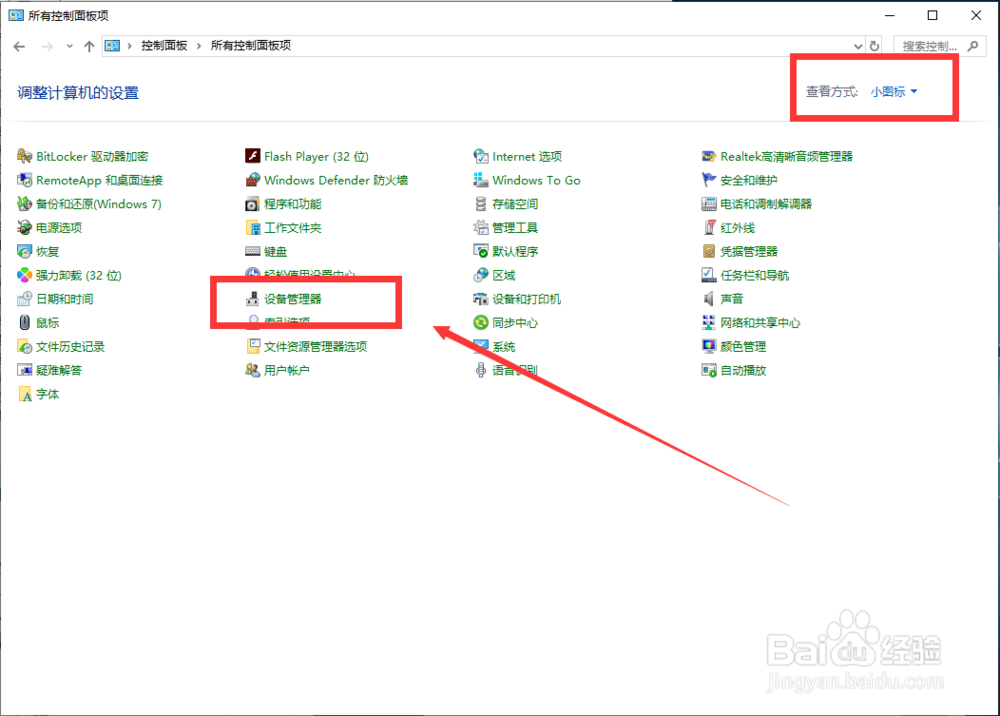
3、点击“显示适配器”,可以看到amd独立显卡的型号,如图所示;
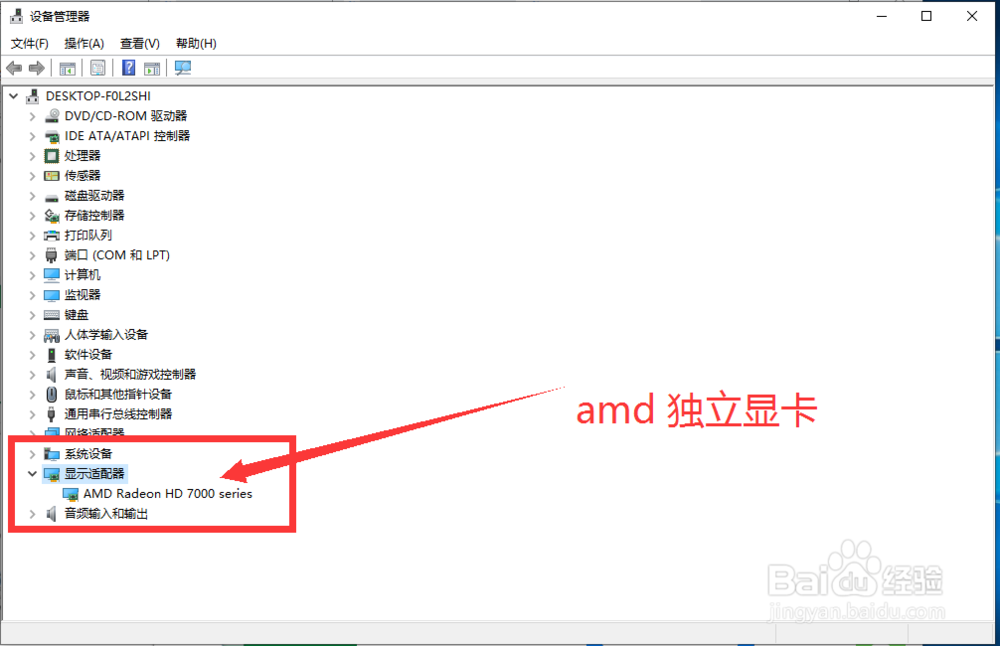
4、在amd显卡名称上面点击鼠标右键,点击“更新驱动程序”,如图所示;
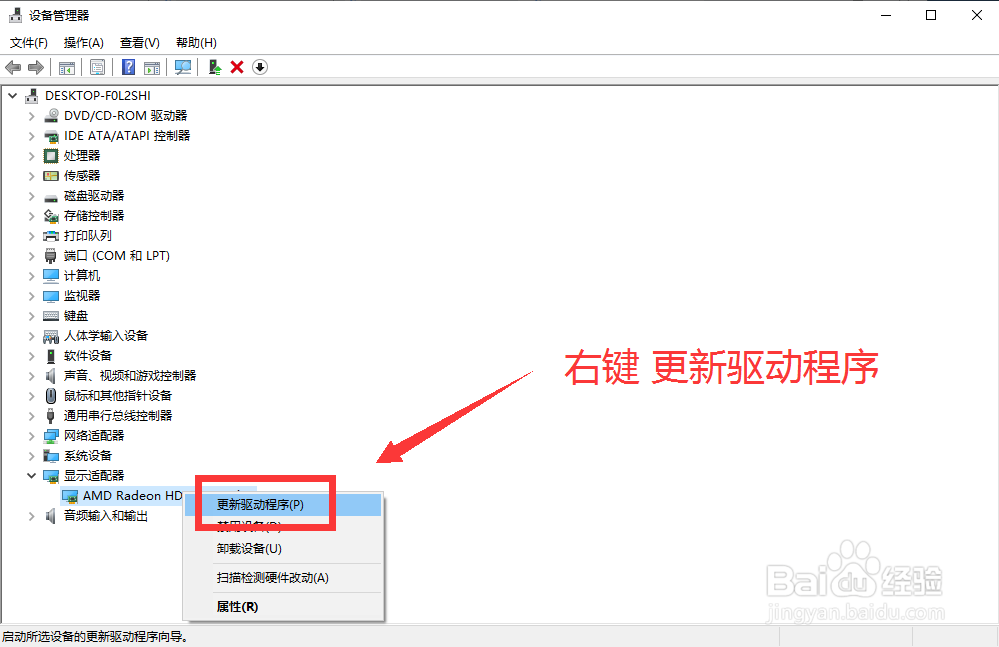
5、右键,点击“属性”,在属性窗口中能够对amd显卡进行设置,如图所示;

6、点击“卸载驱动设备”、点击“更新驱动设备”即可,如图所示。

7、总结:1、打开win10电脑的控制面板;2、在控制面板中,点击“设备管理器”;3、点击“显示适配器”,可以看到amd独立显卡的型号;4、点击鼠标右键,点击“更新驱动程序”;5、点击“属性”,在属性窗口中能够对amd显卡进行设置;6、点击“卸载驱动设备”、点击“更新驱动设备”;7、设置完毕。